网络异常无法登录的解决方案
- 来源: 金舟软件
- 作者:luoqiuyi
- 时间:2025-07-03 10:18:50

金舟DirectX·DLL一键修复
-
- 一款操作简单的系统修复工具,提供全面扫描、DirectX、运行库、系统DLL、手动修复五大模式,修复在电脑运行过程中,因dll文件异常导致的运行故障问题,提供稳定、可靠的修复服务。无论是常用的办公软件还是热门的游戏,若出现因dll文件缺失导致的报错,只需轻轻一点,我们的工具即可迅速定位并修复问题,让你的软件和游戏重新焕发活力!无需计算机基础,小白用户也能轻松使用,只需几步即可完成修复过程。
-

金舟DirectX·DLL一键修复
-
官方正版
-
纯净安全
-
软件评分:
问题描述:软件显示网络异常无法登录,且在其他软件能够正常登录。
解决方案:
1、使用金舟DirectX·DLL一键修复的【网络修复】;
2、使用360安全卫士的【360断网急救箱】;
3、使用腾讯电脑管家的【网络修复】;
4、使用联想电脑管家的【网络修复】。
方案1:使用金舟DirectX·DLL一键修复的网络修复功能
打开电脑上的金舟DirectX一键修复工具,在主页面上直接点击【网络修复】功能,软件就会自动开始诊断网络问题。修复完毕后,记得重启电脑看看效果如何。
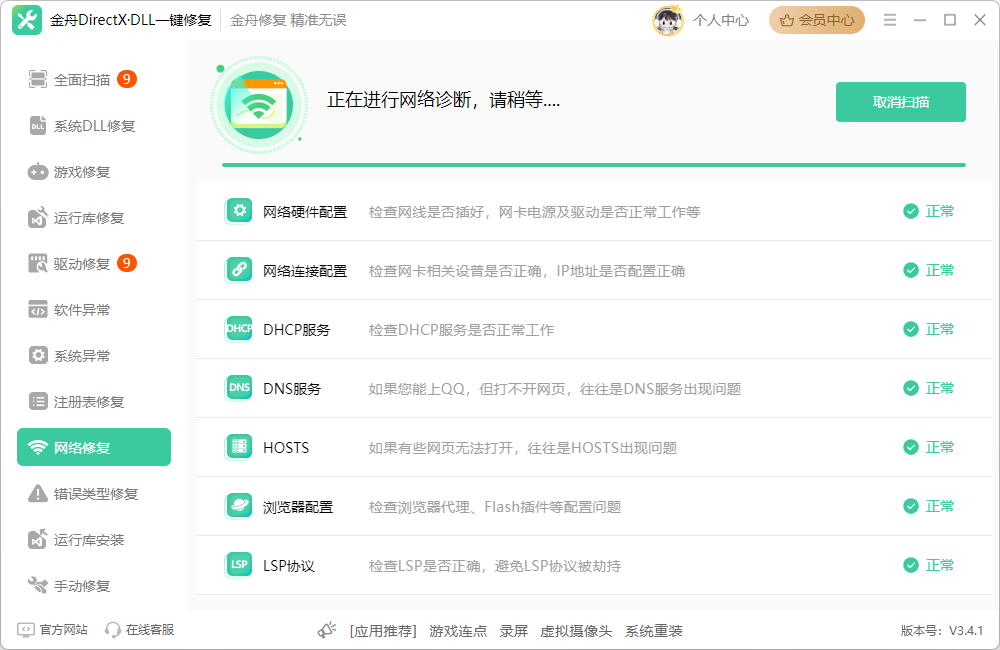
方案2:使用360安全卫士的【360断网急救箱】
打开电脑的360安全卫士,首页面点击【功能大全】>网络选项中的【网络优化】>【断网急救箱】>【全面诊断】>【立即修复】进行修复,修复完成之后重启电脑即可。
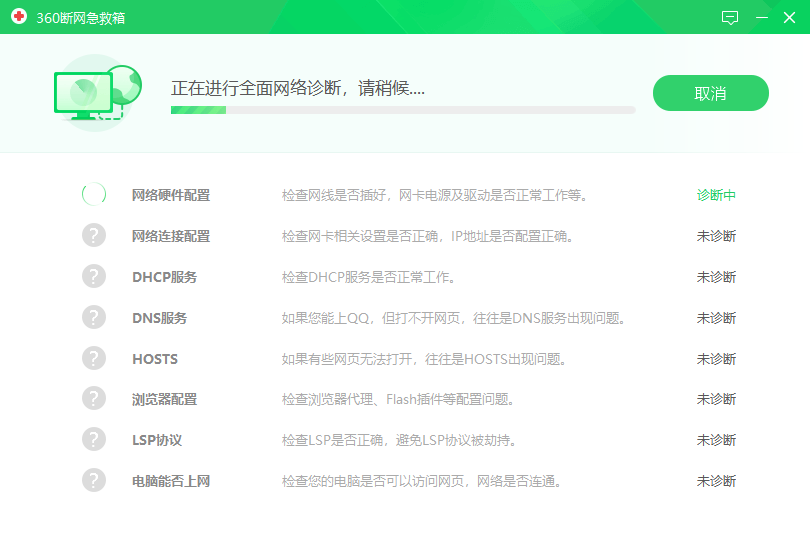
方案3:使用腾讯电脑管家的【网络修复】
打开电脑的腾讯管家,首页面点击【上网】选项中的【网络修复】>【全面检测】>【立即修复】进行修复即可。
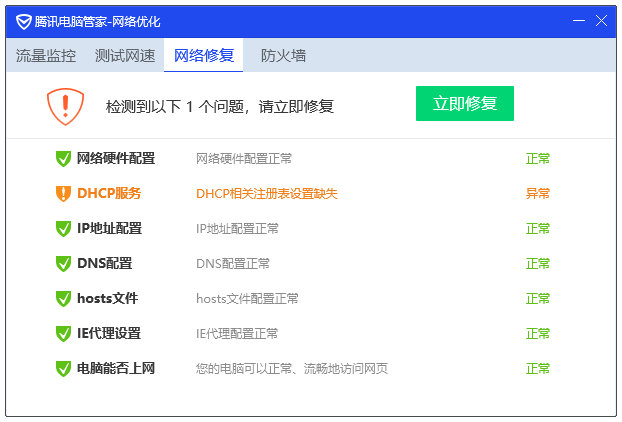
方案4:使用联想电脑管家的【网络修复】
打开电脑的联想电脑管家,首页面顶部工具栏点击【工具箱】图标>【网络修复】>【一键修复】进行修复即可。
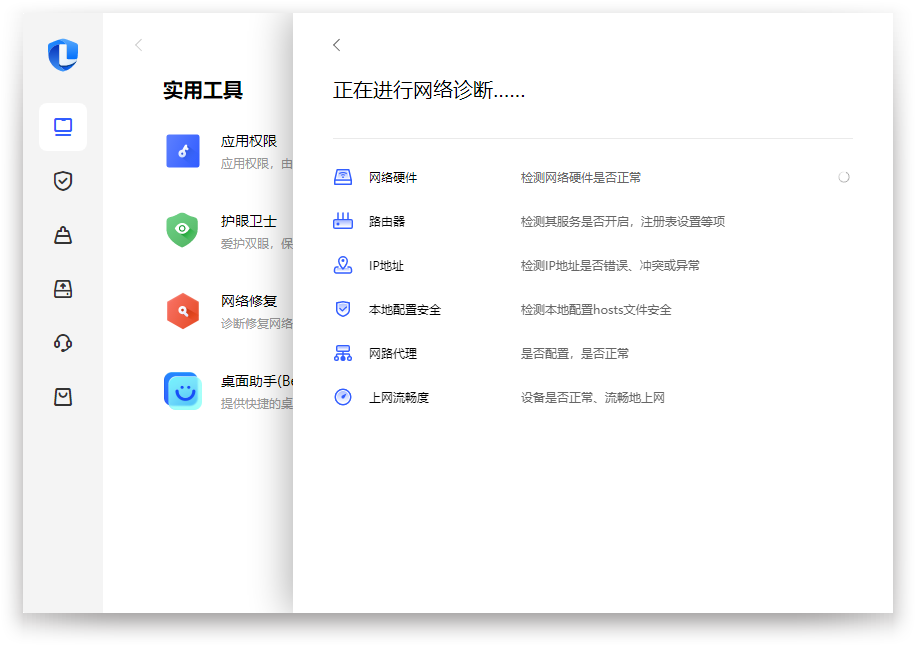
以上就是如何解决软件登录显示网络异常,其他软件又可以正常登录问题的4种方案,如需了解更多资讯,可以到金舟软件官网中了解信息!
推荐阅读:
温馨提示:本文由金舟软件网站编辑出品转载请注明出处,违者必究(部分内容来源于网络,经作者整理后发布,如有侵权,请立刻联系我们处理)
 已复制链接~
已复制链接~





























































































































